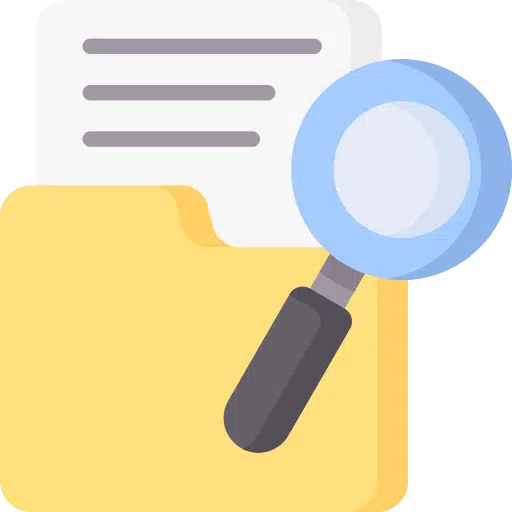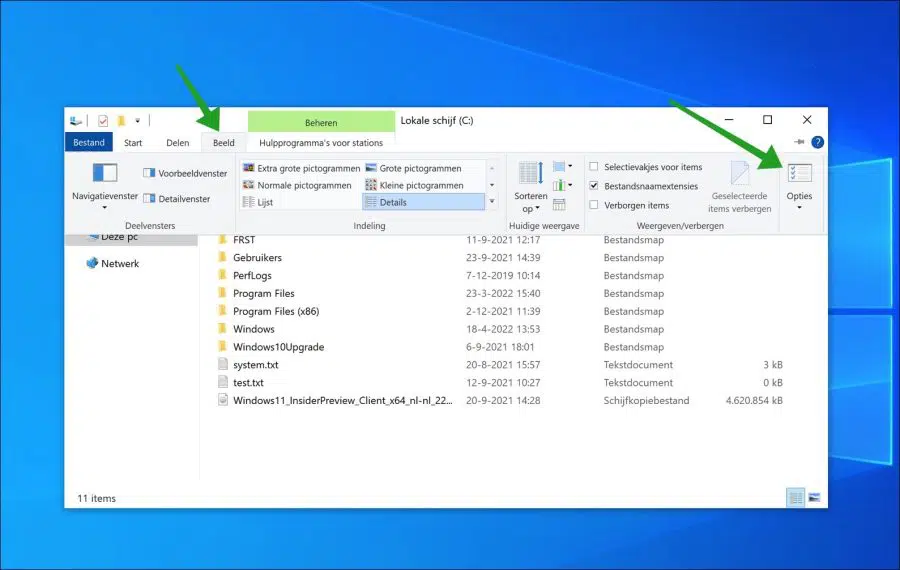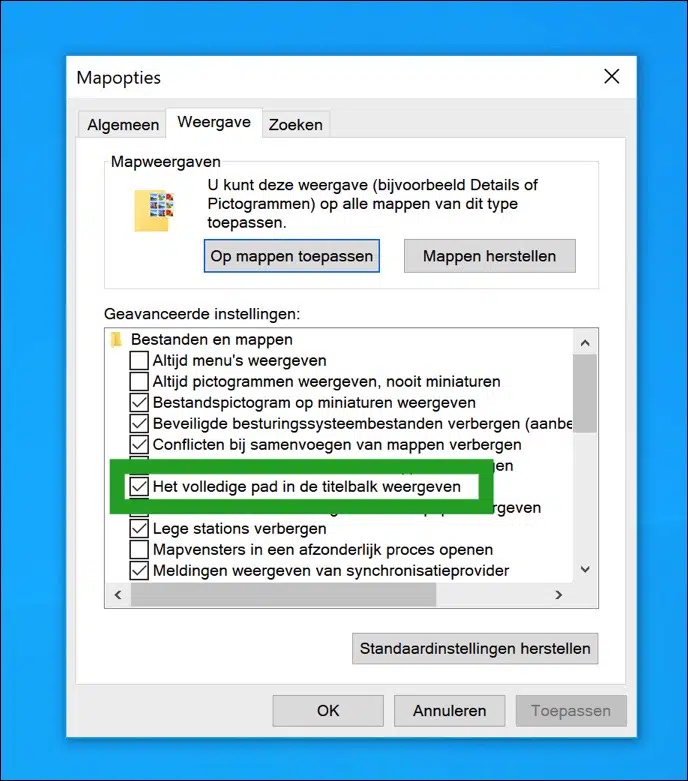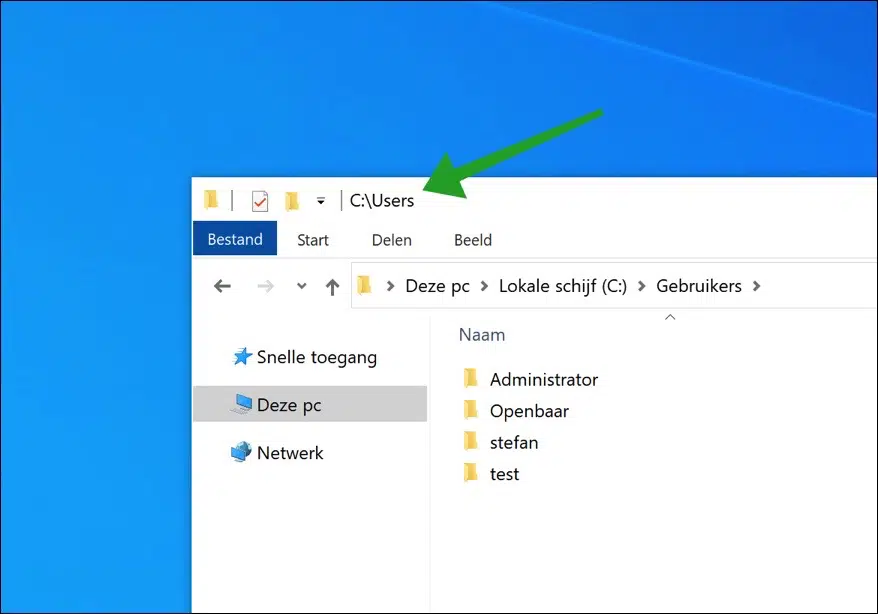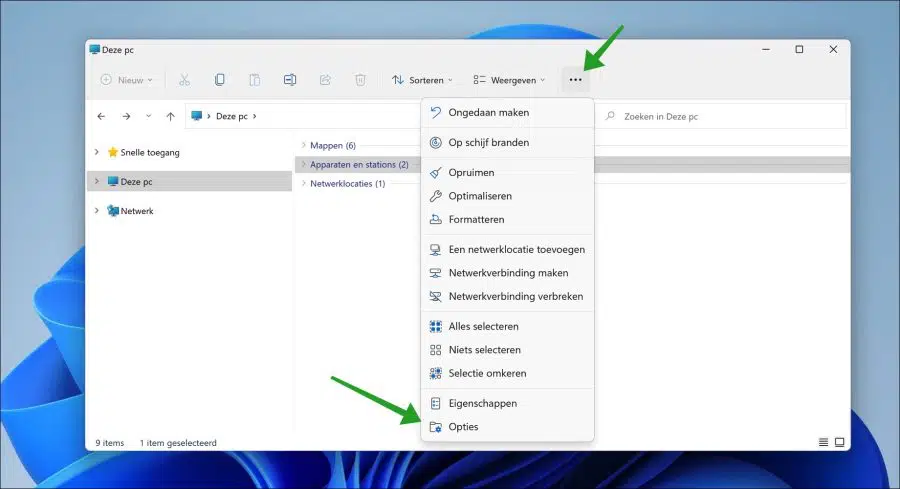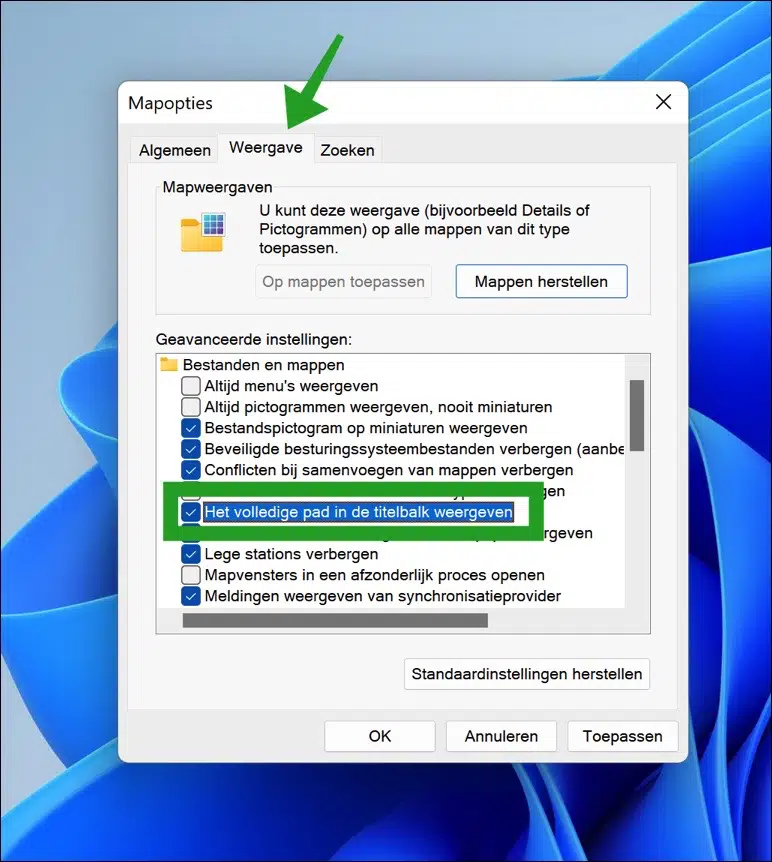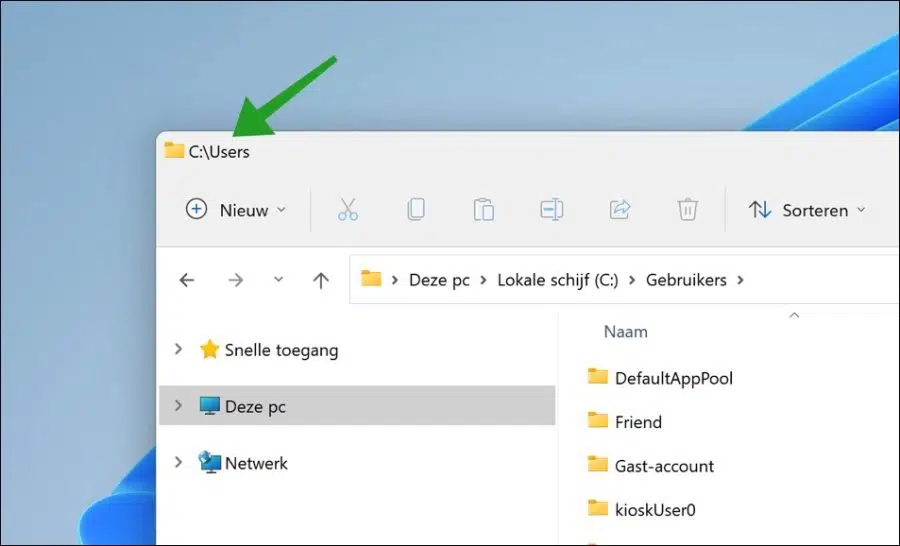Wenn Sie regelmäßig den Windows Explorer nutzen, erwarte ich, dass Sie auch regelmäßig mit der Titelleiste im Explorer arbeiten.
Anhand der Titelleiste lässt sich erkennen, in welchem Ordner der Windows Explorer gerade geöffnet ist. Standardmäßig verwendet Windows Explorer Aliase, um anzuzeigen, welcher Ordner derzeit geöffnet ist.
Oft wird nur der Ordnername und nicht der vollständige Pfad einschließlich Laufwerksbuchstaben und anderer übergeordneter Ordner angezeigt. Durch die Anzeige des vollständigen Pfads in der Titelleiste des Windows Explorers erhalten Sie sofort mehr Einblick, welcher Ordner geöffnet ist.
In diesem Artikel erfahren Sie, wie Sie den vollständigen Pfad im Windows Explorer auf einem Windows 10- oder Windows 11-PC anzeigen.
Zeigen Sie den vollständigen Pfad im Windows Explorer an
Vollständigen Pfad im Windows Explorer auf einem Windows 10-PC anzeigen
Öffnen Sie den Windows Explorer. Klicken Sie dann im Menü („Menüband“) auf „Ansicht“ und dann auf „Optionen“, um die Ordneroptionen zu öffnen.
Klicken Sie in den Ordneroptionen auf die Registerkarte „Ansicht“ und aktivieren Sie die nächste Option „Vollständigen Pfad in der Titelleiste anzeigen“.
Klicken Sie dann auf die Schaltfläche „Übernehmen“ und dann zur Bestätigung auf „OK“. Anschließend sehen Sie in der Titelleiste den vollständigen Pfad.
Vollständigen Pfad im Windows Explorer auf einem Windows 11-PC anzeigen
Öffnen Sie den Windows Explorer. Klicken Sie dann auf die 3 horizontalen Punkte, um das Menü zu öffnen.
Klicken Sie im Menü auf Optionen, um die Ordneroptionen von Windows Explorer zu öffnen.
Klicken Sie dann in den Ordneroptionen auf den Reiter „Ansicht“ und aktivieren Sie dann die Option „Vollständigen Pfad in der Titelleiste anzeigen“.
Sie sehen nun den vollständigen Pfad zu einer Datei oder einem Ordner in der Titelleiste des Windows Explorers.
Ich hoffe, das hat Ihnen geholfen. Es gibt noch weitere Anpassungen, die Sie am Windows Explorer vornehmen können.
Lees meer:
- Entfernen Sie die OneDrive-Verknüpfung aus dem Windows Explorer.
- Vorschau der PDF-Datei im Windows Explorer.
- Führen Sie den Windows Explorer als Administrator aus.
- 15 Tipps für den Windows Explorer.
- Stellen Sie die Ordneransicht von Windows Explorer wieder her.
- Stellen Sie den alten Windows 10-Explorer auf Windows 11 wieder her.